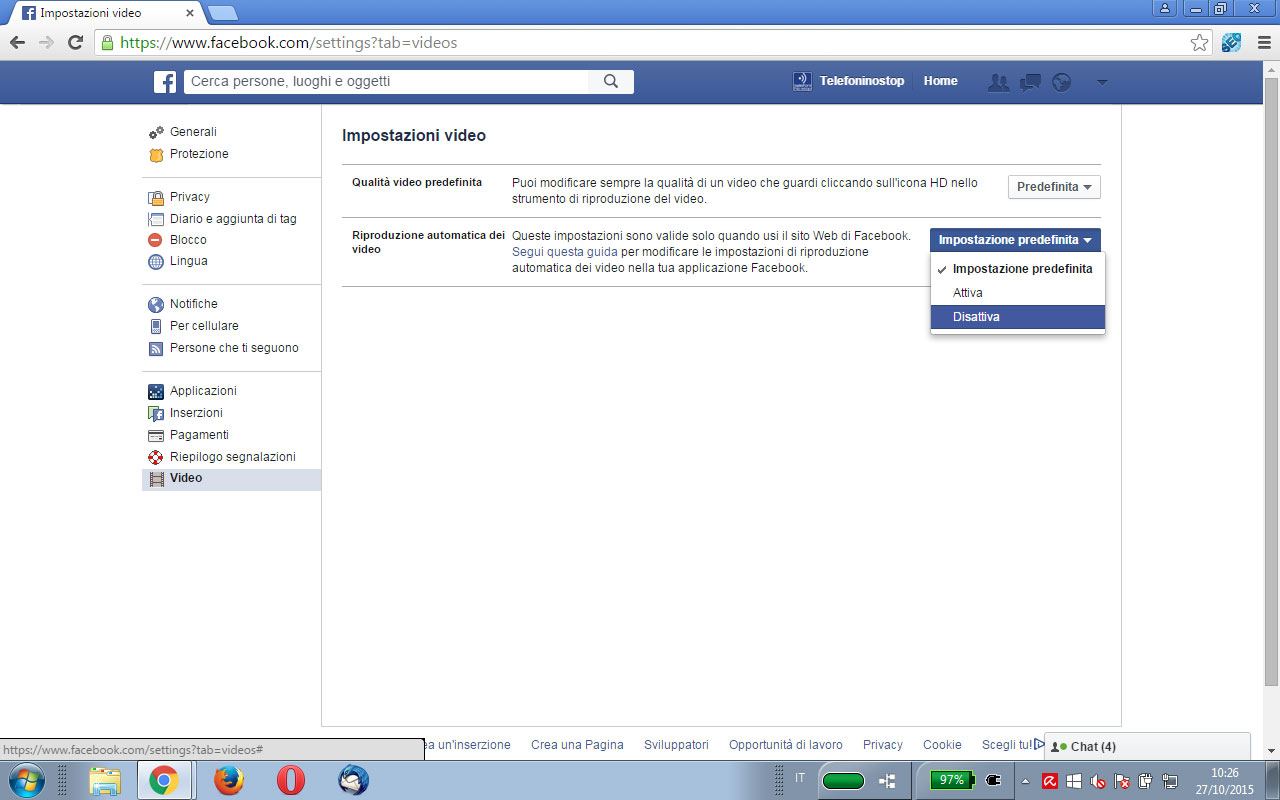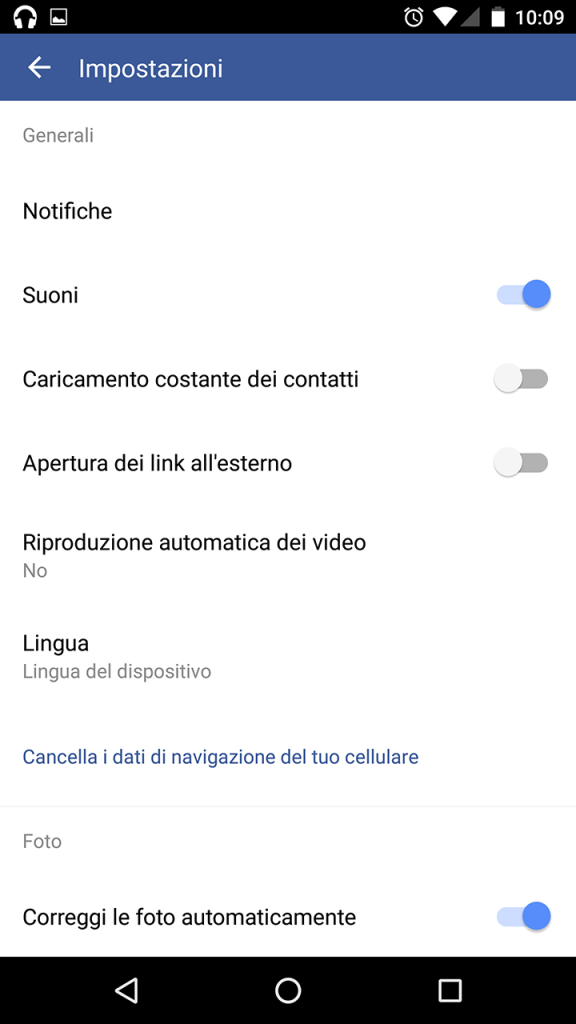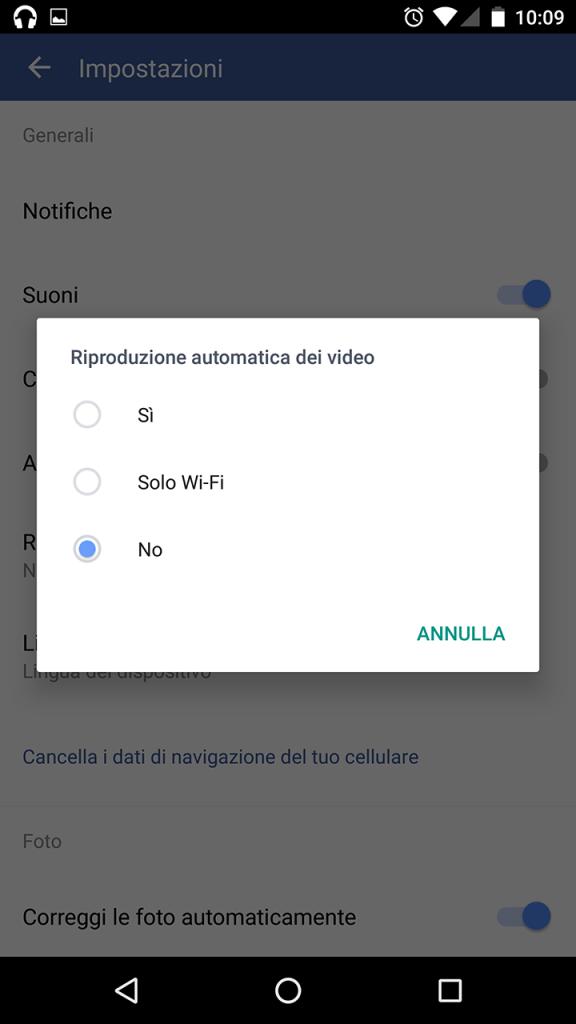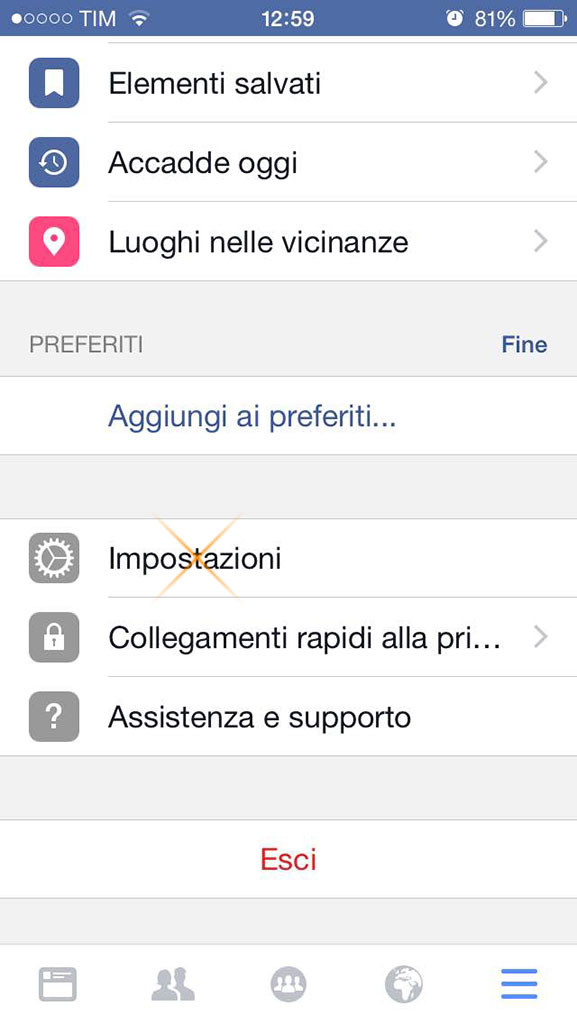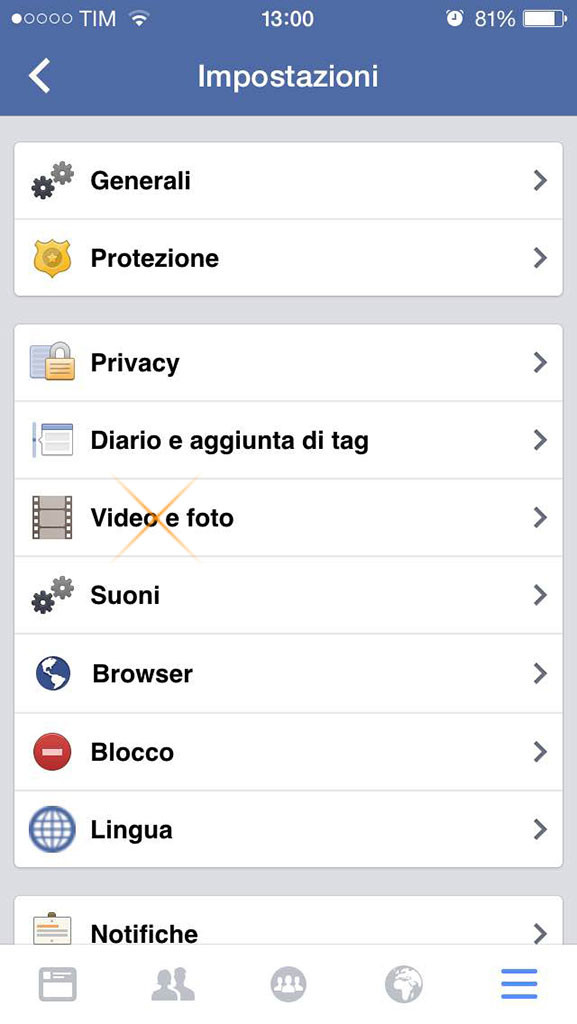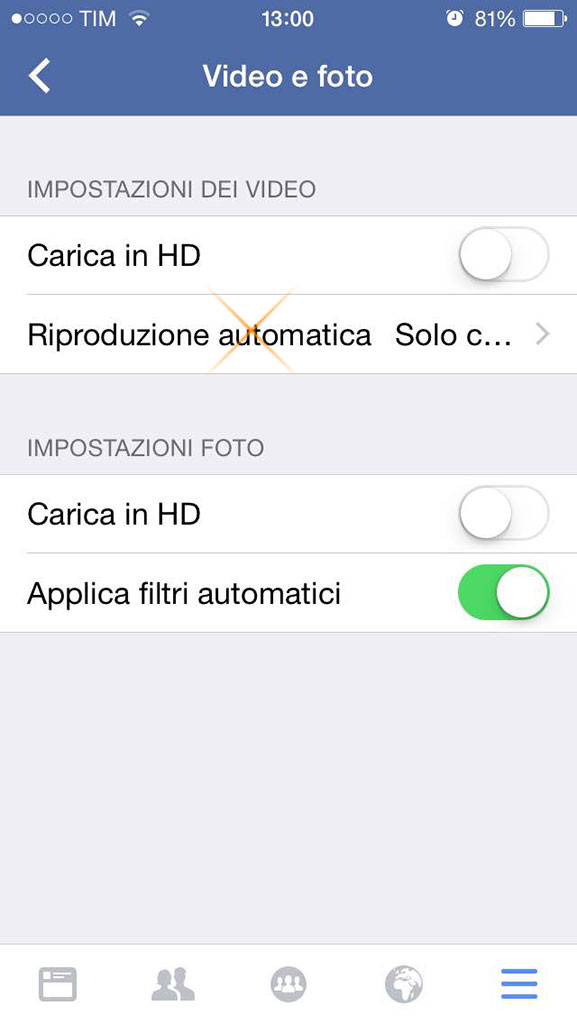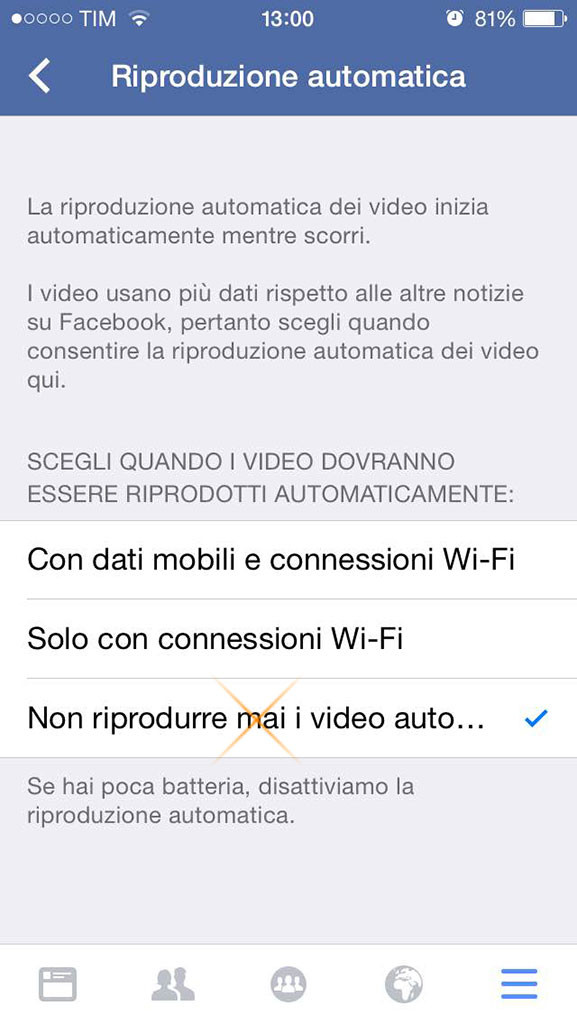Come disattivare riproduzione automatica video su Facebook
Abbiamo notato tutti che accedendo a Facebook dal browser del PC o da dispositivi mobili tramite la app ufficiale, i video vengono riprodotti automaticamente dandoci una immediata idea di del contenuto del video stesso. Bella mossa da parte del social network più grande del mondo, ma non da tutti apprezzata per svariati motivi.
Primo tra tutti il consumo di banda, visto che la riproduzione automatica video ne richiede parecchia per fare la cache del contenuto e nessuno vuole consumare giga di connessione da smartphone inutilmente, soprattutto quando non ci sono WiFi nei paraggi.
Altro motivo è la privacy. Magari non vogliamo far vedere il contenuto dei video presenti sulla nostra wall mentre scorriamo i contenuti in presenza di qualcun’altro.
Fortunatamente Facebook dà la possibilità di disabilitare questa opzione.
Come disattivare riproduzione automatica video Facebook su PC
Dalla nostra schermata Facebook selezioniamo freccia che troviamo nella parte in alto a destra dello schermo e andiamo su Impostazioni
Poi selezioniamo Video e su Riproduzione automatica dei video andiamo ad impostare Disattiva.
Come disattivare riproduzione automatica video Facebook su Android
Per disattivare la riproduzione automatica video su smartphone Android basterà seguire i seguenti step.
Dalla app ufficiale Facebook (o dal browser mobile) apriamo il menù sulla destra che vediamo nella immagine sottostante
![]()
Selezioniamo Impostazioni dell’applicazione
Andiamo su Riproduzione automatica dei video e selezioniamo No
oppure possiamo scegliere di riprodurre automaticamente i video solo quando abbiamo una rete WiFi disponibile
Come disattivare riproduzione automatica video Facebook su iPhone
Per disattivare la riproduzione automatica video su dispositivi iOS come iPhone e iPad basterà seguire i seguenti step.
Dalla app ufficiale Facebook (o dal browser mobile) apriamo il menù sulla destra che vediamo nella immagine sottostante
Selezioniamo Impostazioni
Impostazioni dell’account
Selezioniamo Video e foto
Riproduzione automatica
e selezioniamo Non riprodurre mai i video automaticamente oppure solo con connessioni WiFi
Alcuni dei link presenti sulle nostre pagine web contengono affiliazione con Amazon o altri store e ci permettono di guadagnare una commissione sugli acquisti idonei . Per l'utente, tale affiliazione non varia in alcun modo il prezzo del prodotto acquistato.